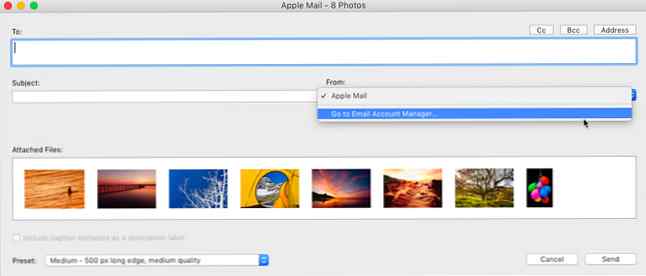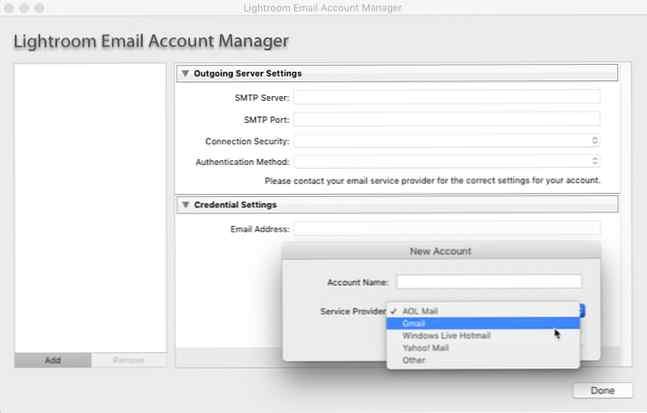So senden Sie Fotos direkt von Adobe Lightroom aus per E-Mail

Wenn Sie Fotos für Kunden aufnehmen, besteht ein wesentlicher Teil Ihres Arbeitsablaufs wahrscheinlich darin, diese Aufnahmen per E-Mail zu senden, wenn sie fertig sind. Das ist nicht besonders schwierig, aber es kann schwierig sein, wenn man es ständig macht.
Mit Adobe Lightroom Classic CC können Sie ein einzelnes Foto oder mehrere Fotoserien direkt aus der App heraus per E-Mail versenden. Sie haben auch praktische Optionen zur Auswahl der Qualität der Fotos, die Sie per E-Mail senden möchten, und des E-Mail-Kontos, von dem aus Sie sie senden möchten.
So senden Sie Fotos direkt von Adobe Lightroom aus per E-Mail
Sie können einen E-Mail-Client konfigurieren oder mehrere Kunden zum Veröffentlichen oder Senden Ihrer Fotos in Lightroom. Sie können den Standard-E-Mail-Client oder eine Internet-E-Mail wie Google Mail verwenden. Konfigurieren Sie zunächst das E-Mail-Tool im Lightroom Classic CC-E-Mail-Account-Manager.
- Öffnen Sie Lightroom und wechseln Sie zu einem beliebigen Modul außer dem Buchmodul. Wählen Sie das einzelne Foto oder mehrere Fotos aus, die Sie per E-Mail versenden möchten.
- Gehe zu Datei> Foto per E-Mail versenden. Verwenden Sie alternativ die Verknüpfung Befehl + Umschalttaste + M (Mac) und Strg + Umschalt + M (Windows).

- Das Dialogfeld zur E-Mail-Erstellung wird angezeigt. Drücke den Von Popup-Menü und wählen Sie Gehen Sie zu E-Mail-Konto-Manager.
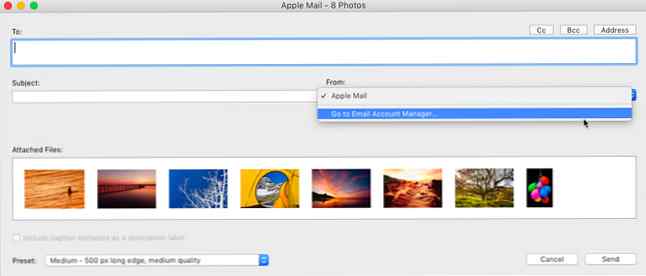
- Das Fenster Lightroom Classic CC Email Account Manager wird angezeigt. Beginnen Sie mit der Konfiguration Ihres E-Mail-Kontos mit den Feldern für die Ausgangsservereinstellungen.
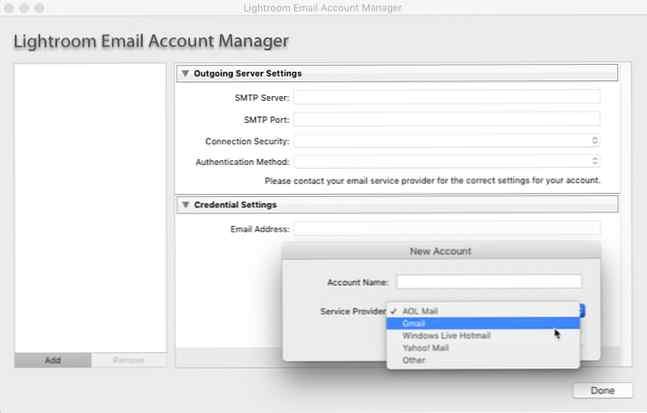
- Klicken Bestätigen um Lightroom Classic CC mit dem Postausgangsserver verbinden zu lassen.
- Um ein weiteres E-Mail-Konto hinzuzufügen, klicken Sie auf Hinzufügen Schaltfläche rechts unten in der Box. Führen Sie die gleichen Schritte aus, um das Konto einzurichten.
- Wenn Sie die E-Mail-Konten eingerichtet haben, müssen Sie jetzt nur noch die Adresse des Empfängers oder der Empfänger und die anderen Informationen wie bei einer regulären E-Mail hinzufügen.
- Wählen Sie das Preset für die Qualität der Fotos, die Sie senden möchten. Lightroom konvertiert die Fotos vor dem Senden in die entsprechende JPEG-Qualität.
- Klicken Senden.
- Lightroom öffnet den ausgewählten E-Mail-Client und lässt Sie eine Nachricht mit den angehängten Fotos hinzufügen. Wenn Sie einen Online-E-Mail-Dienst wie Google Mail wählen, werden die Fotos direkt als Einbettungen für die E-Mail freigegeben.
E-Mail bleibt eine schnelle und übliche Methode, um eine Reihe von Fotos zu teilen, und Adobe Lightroom Classic CC macht es einfacher. Denken Sie daran, dass es viele weitere Lightroom-Verknüpfungen gibt, die Ihren Workflow verbessern können. 27+ Wichtige Lightroom-Verknüpfungen zur Verbesserung Ihres Workflows 27+ Wichtige Lightroom-Verknüpfungen zur Verbesserung Ihres Workflows Es lohnt sich, einige Tastenkombinationen für Lightroom-Tastaturen zu lernen. Zusammen können sie Ihre Lightroom-Prozesse enorm beschleunigen und die Verwaltung Ihrer Fotos vereinfachen. Weiterlesen !
Erfahren Sie mehr über: Adobe Lightroom, E-Mail-Tipps, Fotofreigabe.